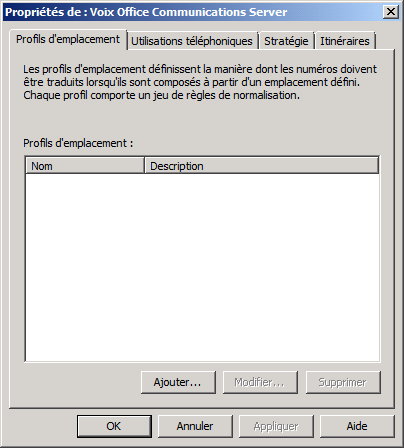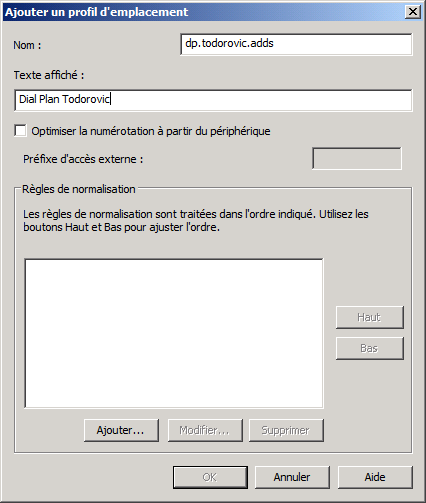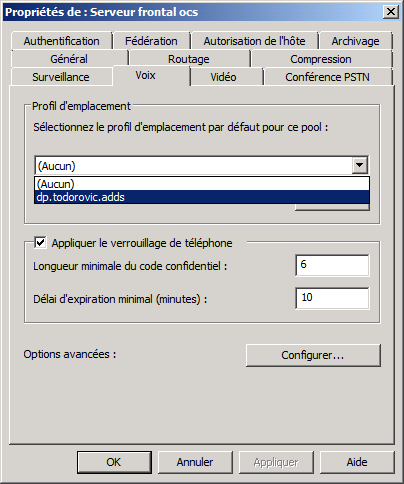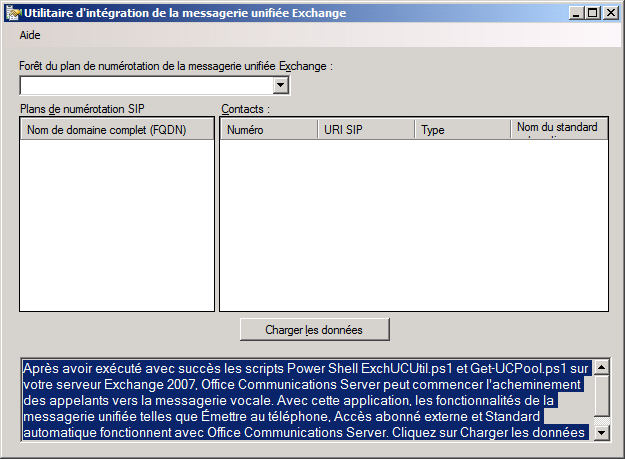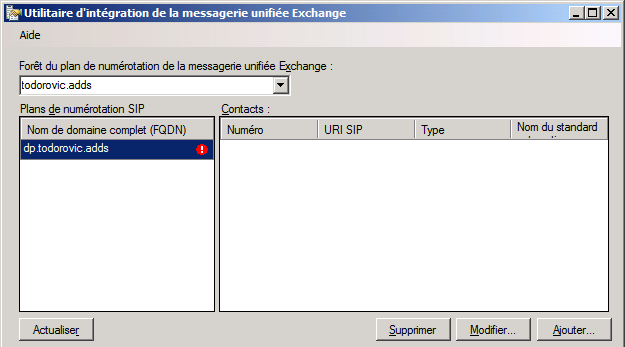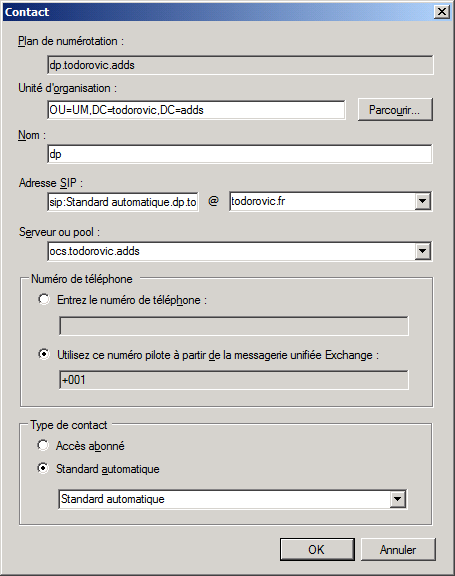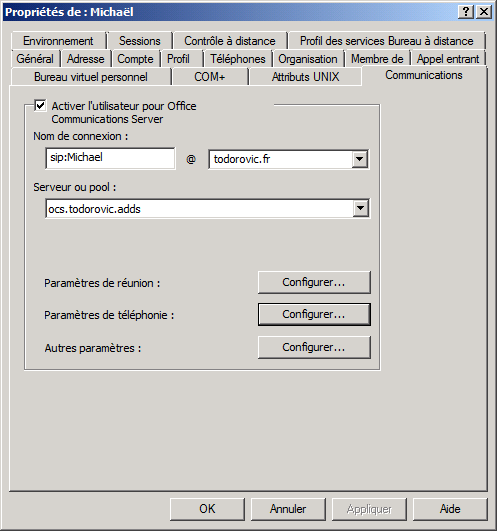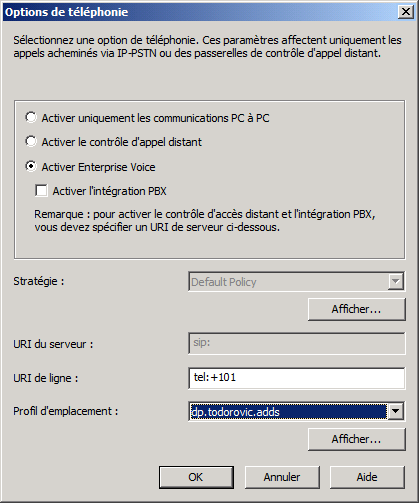V. Configuration de la passerelle OCS▲
V-A. Création du profil d'emplacement▲
Le profil d'emplacement est un composant essentiel dans OCS. C'est grâce à ce profil d'emplacement que vous pourrez créer des règles de normalisation des numéros de téléphone et activer la messagerie unifiée en associant vos utilisateurs à ce profil.
La création d'un profil d'emplacement se fait au niveau de la forêt. Dans la console d'administration de votre serveur OCS, ouvrez les propriétés voix de votre forêt.

C'est ici que vous pourrez voir les profils d'emplacements configurés dans votre forêt. Cliquez sur Ajouter.
Vous devrez faire attention au nom de votre profil d'emplacement. Il doit en effet être constitué de la manière suivante : "nom du plan de numérotation Exchange"+"nom de forêt". Pour être sûr du nom du profil d'emplacement, vous pouvez exécuter la commande Powershell suivante dans Exchange Management Shell :
(Get-UMDialPlan -Identity dp).PhoneContextLe résultat de cette commande sera le nom de votre profil d'emplacement OCS. L'égalité stricte entre profil d'emplacement et plan de numérotation est nécessaire. C'est grâce à cela que le lien entre OCS et Exchange sera fait. Le champ Texte affiché est une description pour l'administrateur.
Ensuite, continuez en ajoutant une règle de normalisation des numéros de téléphone. Cette règle va permettre à OCS de traduire les numéros d'extension des utilisateurs en numéros de téléphone. La traduction s'effectue grâce aux expressions régulières.
Dans le champ Expression régulière de modèle de téléphone, vous devrez indiquer l'expression qui va prendre en charge l'extension téléphonique. Si vous n'avez pas l'habitude de manipuler des expressions régulières, voici globalement le fonctionnement de celle présentée ici :
- ^ : le texte doit commencer à partir d'ici ;
- () : capture de texte (ici l'extension) ;
- \d : désigne un nombre entier entre 0 et 9 ;
- {3} : répète l'occurence trois fois. Ici \d sera répété trois fois. Cela évite de mettre \d\d\d ;
- $ : le texte doit finir à cet endroit.
La somme de tout cela signifie que le numéro qui sera traduit aura une longueur de trois nombres. Le chiffre 3 n'est pas pris au hasard : c'est la longueur du plan de numérotation sélectionnée dans Exchange. Adaptez selon votre plan de numérotation.
Dans le champ Expression régulière de modèle de traduction, nous avons également une expression régulière qui indique comment la capture de l'expression précédente sera traduite. Ici, on prendra la capture numéro 1 ($1) et on lui préfixera un +.
Pour rendre cela plus explicite (et en même temps tester la règle de normalisation, entrez par exemple deux chiffres : la règle n'est pas valide. Entrez trois chiffres et la règle devient valide et la traduction est affichée immédiatement.
Une fois créé, le profil d'emplacement sera affiché dans la liste.

Maintenant que le profil d'emplacement est créé, passons à son association à un pool OCS.
V-B. Association du profil à un pool OCS▲
Cette association est rapide à établir. Ouvrez les propriétés du serveur frontal de votre pool OCS.
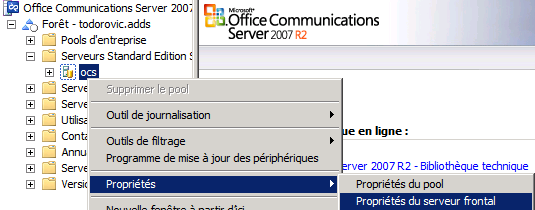
Dans l'onglet Voix, sélectionnez le profil d'emplacement que vous venez de créer puis fermez.
V-C. Création des comptes OCS pour les standards Exchange▲
Le standard a été créé dans Exchange mais il faut lui créer un compte pour qu'il devienne accessible via OCS. Vous devrez exécutez C:\Program Files\Common Files\Microsoft Office Communications Server 2007 R2\Support\OCSUmUtil.exe.
Quelque soit le chemin d'installation de votre serveur OCS, les outils de support seront toujours installés à cet endroit.
OCSUmUtil va vous permettre de créer automatiquement les comptes OCS pour les standards Exchange. Par défaut, cet outil ne charge pas les informations à partir de votre Active Directory.
Cliquez sur Charger les données pour qu'OCSUmUtil récupère les informations de forêt et de plan de numérotation Exchange à partir de votre Active Directory.
Le point d'exclamation signale qu'au moins un standard Exchange n'a pas de compte OCS. Cliquez sur Ajouter pour créer un compte à votre standard.
Commencez par sélectionner l'unité d'organisation dans laquelle le compte Active Directory sera créé. Vous pourrez modifier l'adresse SIP de votre standard. Utilisez le numéro pilote à partir de la messagerie unifiée Exchange. Le type de contact peut être différent selon ce que vous voulez obtenir comme standard :
- Accès abonné : accès avec le numéro de téléphone du standard ; ce dernier demandera une authentification avec le numéro d'extension de l'utilisateur ainsi que son PIN ;
- Standard automatique : accès authentifié via OCS au standard ; il n'y a pas besoin de s'authentifier.
Le compte OCS est maintenant activé, il ne reste plus qu'à activer les utilisateurs pour la messagerie unifiée côté OCS puis côté Exchange.
V-D. Activation des comptes OCS pour l'Entreprise Voice▲
Ouvrez la console Utilisateurs et ordinateurs Active Directory (dsa.msc) sur un serveur où les outils d'administration OCS sont installés. Ouvrez ensuite le profil d'un utilisateur puis allez dans l'onglet Communications.
Ouvrez les paramètres de téléphonie.
Activez l'Enterprise Voice puis entrez le numéro d'extension de l'utilisateur précédé de tel:+. Ensuite, attribuez l'utilisateur au profil d'emplacement.
Finissez par ajouter le numéro d'extension dans le champ Téléphone dans l'onglet Général du profil de l'utilisateur.
Il est possible d'activer l'Enterprise Voice pour plusieurs utilisateurs en même temps via la console Utilisateurs et ordinateurs Active Directory.